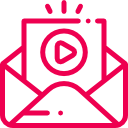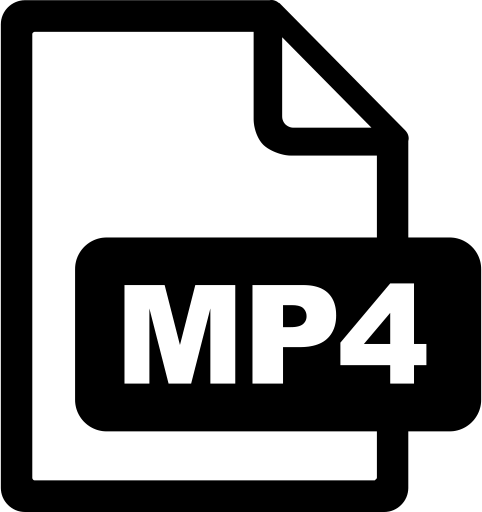Schritt für Schritt Anleitung
Fügen Sie mit der Playable-Video-App Video zu Mailchimp-E-Mails hinzu
Zunahme Antwort, anheuern Ihr Publikum und mehr verkaufen mit Mailchimp Video E-Mails
Video ❤️ E-Mail
Fügen Sie ganz einfach Videos zu Ihren E-Mail-Marketingkampagnen hinzu.
Hochwertiges Video, das automatisch abgespielt wird 99% Posteingänge.
Die patentierte Video-E-Mail-Technologie funktioniert mit jeder E-Mail-Plattform.
Videoaufrufe erhöhen
Videos sind die interessantesten Inhalte. E-Mail ist der vertrauenswürdigste Kanal.
Senden Sie Ihre besten Inhalte an Ihr bestes Publikum .
Maximieren Sie die Reichweite und den ROI Ihres Videomarketings.
Engagement optimieren
Videos wecken Interesse und Lust mehr als jeder andere Inhaltstyp.
Video-E-Mail-Zuschauer sind besser geeignet, um die Post-Klick-Aktivität steigern.
Holen Sie sich mehr Klicks. Verkaufe mehr Sachen.
Video-Tutorial & Schritt-für-Schritt-Anleitung: So verwenden Sie die Playable-Video-App
In diesem Videoanleitung und Schritt für Schritt Anleitung, erfährst du, wie du deinen Mailchimp-E-Mail-Vorlagen mithilfe der Playable Video-App.
Wir zeigen, wie man die Playable Video-App, über die Mailchimp-Marktplatz, sodass Sie sofort Videos von Ihrem Playable-Konto, das Kostenlose Videobeispiele, oder direkt per Datei-Upload oder URL, wie Facebook, YouTube, Vimeo, TikTok, Instagram usw.
So erstellen Sie ein Mailchimp-Video-E-Mail
1. Wählen Sie den Inhaltsblock „Apps“
Sobald Sie sich in Ihrem Mailchimp-Konto angemeldet haben:
- Erstellen Sie eine E-Mail-Vorlage im neuen E-Mail-Builder
- Wählen Sie aus, wo das Video angezeigt werden soll
- Öffnen Sie das Inhaltsblockmenü und wählen Sie Apps
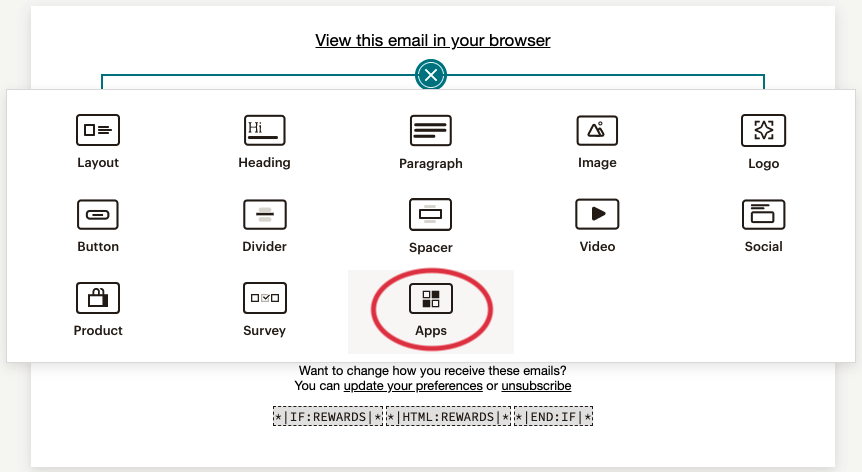
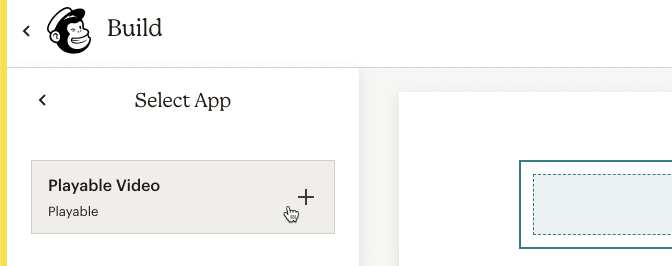
2. Wählen Sie die Playable-Video App
Auswählen Playable-Video aus der Liste der Apps in der Seitenleiste
3. Verbinden Sie Ihr Playable-Konto
Wenn Sie die Playable Video-App zum ersten Mal verwenden, stellen Sie eine Verbindung zu einem Playable-Konto her:
- Bestätige den Zugriff von Mailchimp zu Ihrem Playable-Konto
- Für Neukunden wird dadurch ein 30-tägiges kostenloses Testkonto erstellt
Weitere Einzelheiten entnehmen Sie bitte: Anschließen der Playable-Video-App
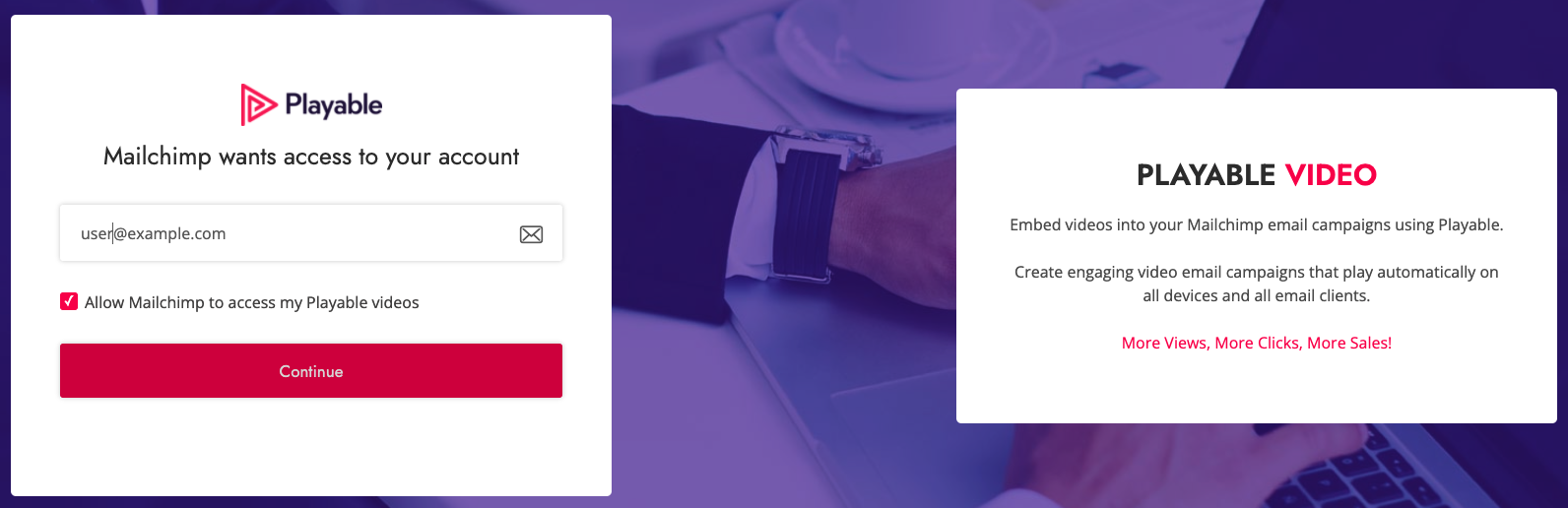
Füge ein Video von deinem . hinzu Playable-Konto
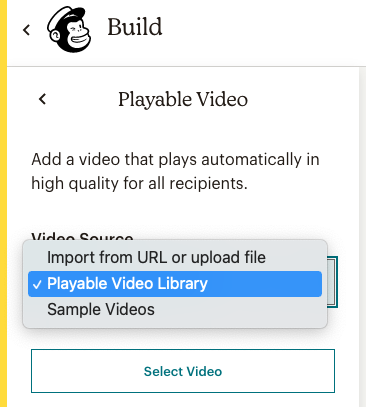
4. Wählen Sie Playable-Videobibliothek
Von dem Videoquelle Dropdown-Menü auswählen Playable-Videobibliothek.
Dadurch erhalten Sie Zugriff auf alle Ihre aktuellen Videos in Ihrem Playable-Konto.
Bitte beachten: Diese Option ist erst verfügbar, wenn ein Video in Ihrem Playable-Konto vorhanden ist
5. Wählen Sie aus Ihrer Videobibliothek
Drücke den Wählen Sie Video um auf Ihre letzten Playable-Videos zuzugreifen. Dann wähle ein Video aus und klicke auf Bestätigen Sie Taste. Das Video wird jetzt in Ihrer E-Mail abgespielt.
Fügen Sie optional eine URL zum Linkziel Feld, wenn auf das Video geklickt wird. Hinzufügen Alt-Text zum Video, um die E-Mail-Zugänglichkeit zu erleichtern.
Sobald das Video in der E-Mail abgespielt wird, kannst du deine Mailchimp-Video-E-Mail-Kampagne wie gewohnt erstellen, testen und versenden.
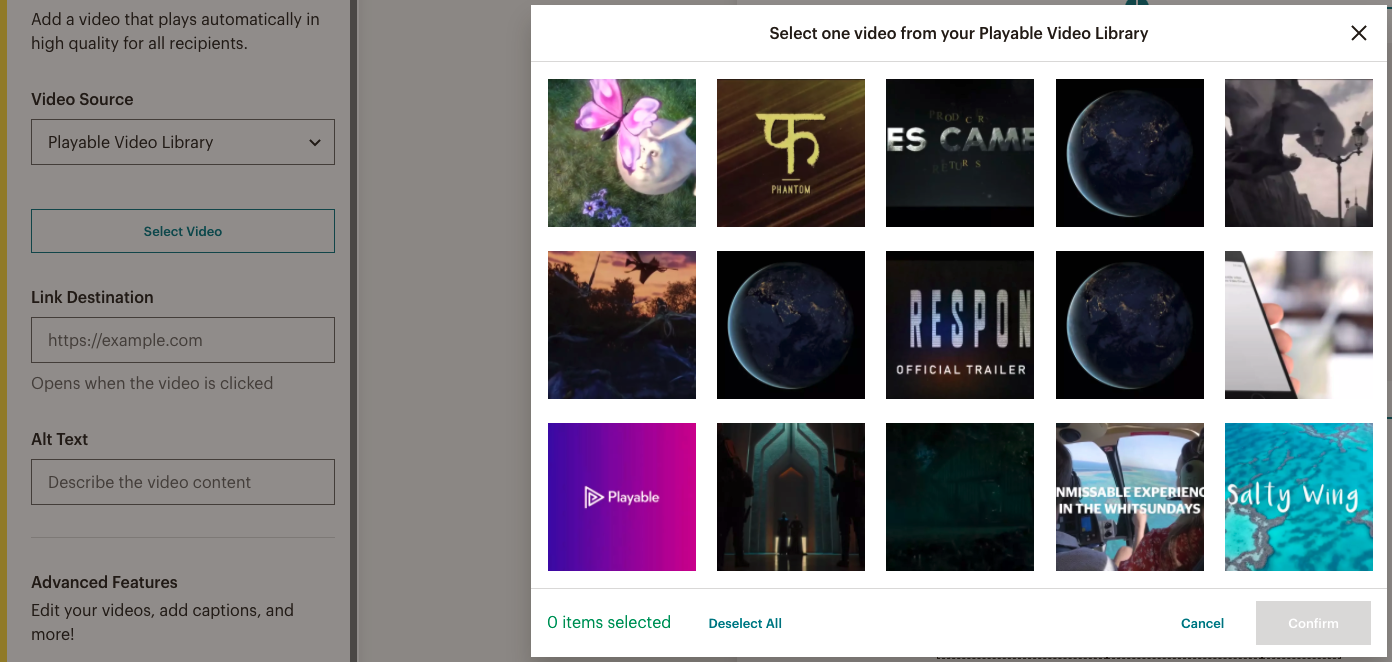
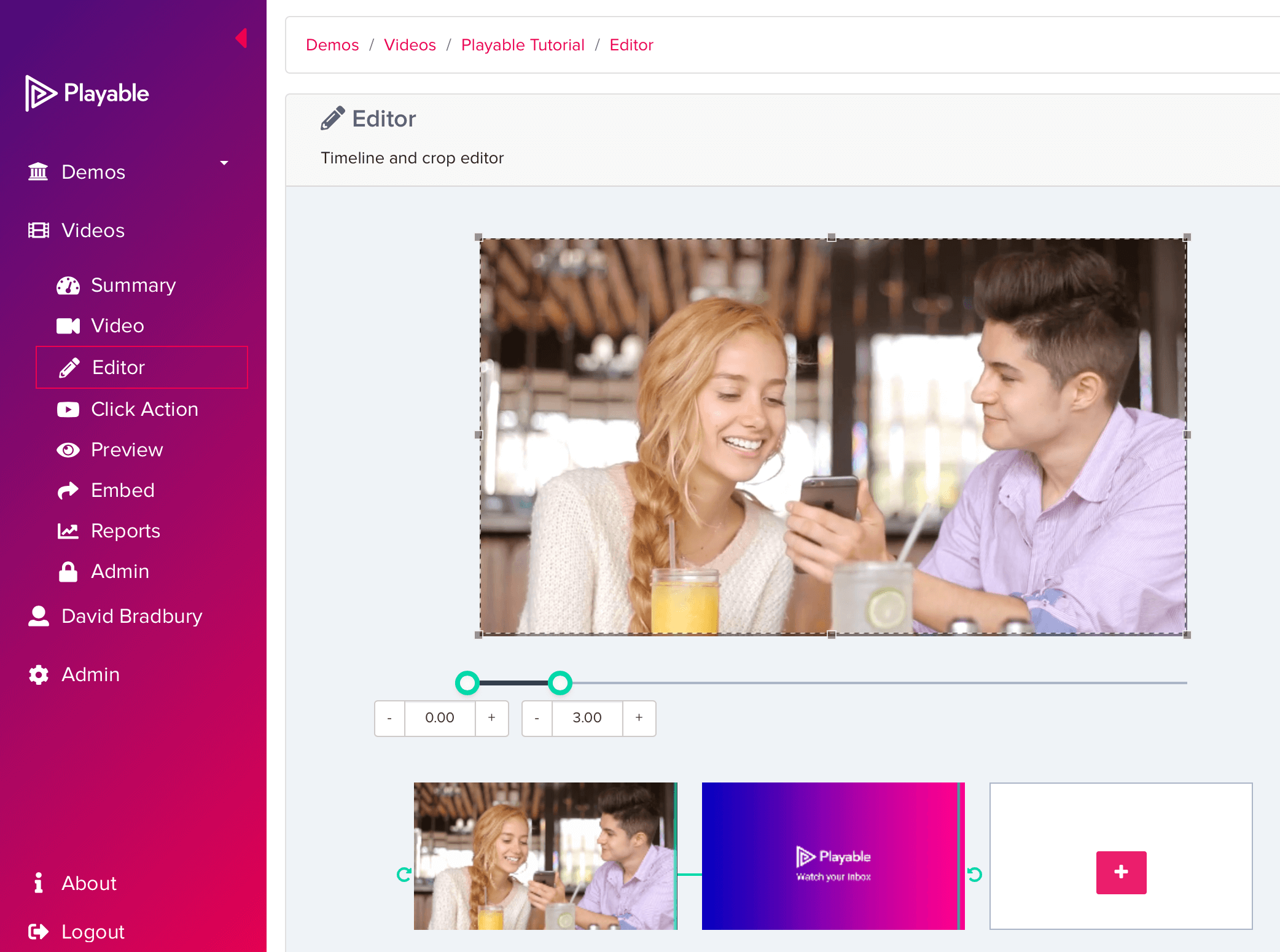
6. Zugriff auf erweiterte Funktionen
Die Starten Sie Playable Schaltfläche öffnet die Playable-Konsole für Ihr Konto, um auf Playable zuzugreifen Erweiterte Funktionen.
Das beinhaltet:
-
Online-Smart-Editor: Erstellen Sie neue Bearbeitungen und Szenen, rahmen Sie Videoabschnitte neu ein oder schneiden Sie sie zu und mehr.
-
Videoverbesserungen: Fügen Sie Ihrem Video Untertitel, Wasserzeichen, Endcards und/oder eine Fußzeile hinzu.
-
Konto-Upgrade: Für Spitzenzeiten oder Volumenwachstum.
-
Berichterstattung: Gewinnen Sie Einblicke in die Leistung Ihres Videos.
-
Videodatei-Upload: Laden Sie Dateien von Ihrem Computer oder lokalen Netzwerk hoch.
Video hinzufügen von Hochladen einer Videodatei
7. Wählen Sie zum Hochladen einer Videodatei
Von dem Videoquelle Dropdown-Menü auswählen Von URL importieren oder Datei hochladen
Dann klicke auf Wählen Sie Video Schaltfläche, um einen neuen Browser-Tab zum Hochladen Ihres Videos zu öffnen.
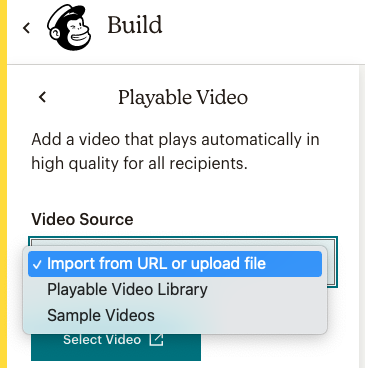
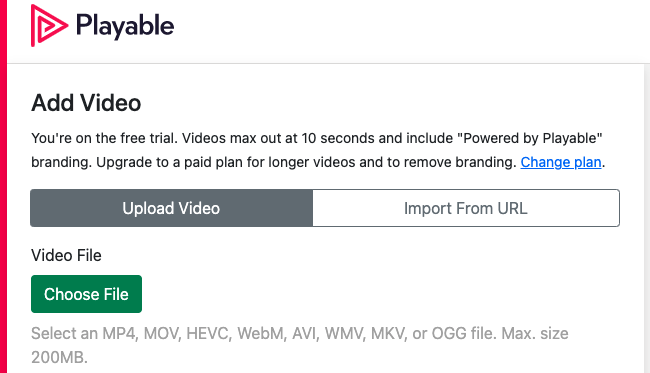
8. Wählen Sie die Videodatei zum Hochladen aus
Wähle aus Video hochladen Klicken Sie auf die Registerkarte Datei wählen Taste, und wähle deine Videodatei aus, in einem unterstützten Format.
Das Video wird automatisch hochgeladen. Es wird auch Ihrem Playable-Konto hinzugefügt.
9. Automatisch an Mailchimp zurückgesendet
Sobald das Video hochgeladen wurde, werden Sie automatisch zum Mailchimp-Browser-Tab zurückgekehrt mit dem Video, das jetzt in Ihrer E-Mail-Vorlage abgespielt wird.
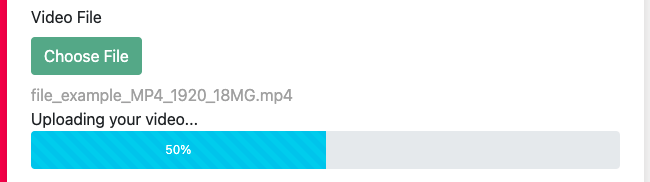
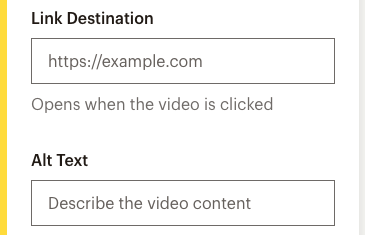
10. Fügen Sie ein Linkziel und einen Alternativtext hinzu
Das Video wird auf das erste gekürzt 10, 30 oder 60 Sekunden, je nachdem, ob Sie ein Kostenlose 30-Tage-Testversion oder bezahlter Plan - sehen Pläne und Preise.
Fügen Sie optional eine URL zum Linkziel Feld, wenn auf das Video geklickt wird. Hinzufügen Alt-Text zum Video, um die E-Mail-Zugänglichkeit zu erleichtern.
Sobald das Video in der E-Mail abgespielt wird, kannst du deine Mailchimp-Video-E-Mail-Kampagne wie gewohnt erstellen, testen und versenden.
11. Zugriff auf erweiterte Funktionen
Die Starten Sie Playable Schaltfläche öffnet die Playable-Konsole für Ihr Konto, um auf Playable zuzugreifen Erweiterte Funktionen.
Das beinhaltet:
-
Online-Smart-Editor: Erstellen Sie neue Bearbeitungen und Szenen, rahmen Sie Videoabschnitte neu ein oder schneiden Sie sie zu und mehr.
-
Videoverbesserungen: Fügen Sie Ihrem Video Untertitel, Wasserzeichen, Endcards und/oder eine Fußzeile hinzu.
-
Konto-Upgrade: Für Spitzenzeiten oder Volumenwachstum.
-
Berichterstattung: Gewinnen Sie Einblicke in die Leistung Ihres Videos.
-
Videodatei-Upload: Laden Sie Dateien von Ihrem Computer oder lokalen Netzwerk hoch.
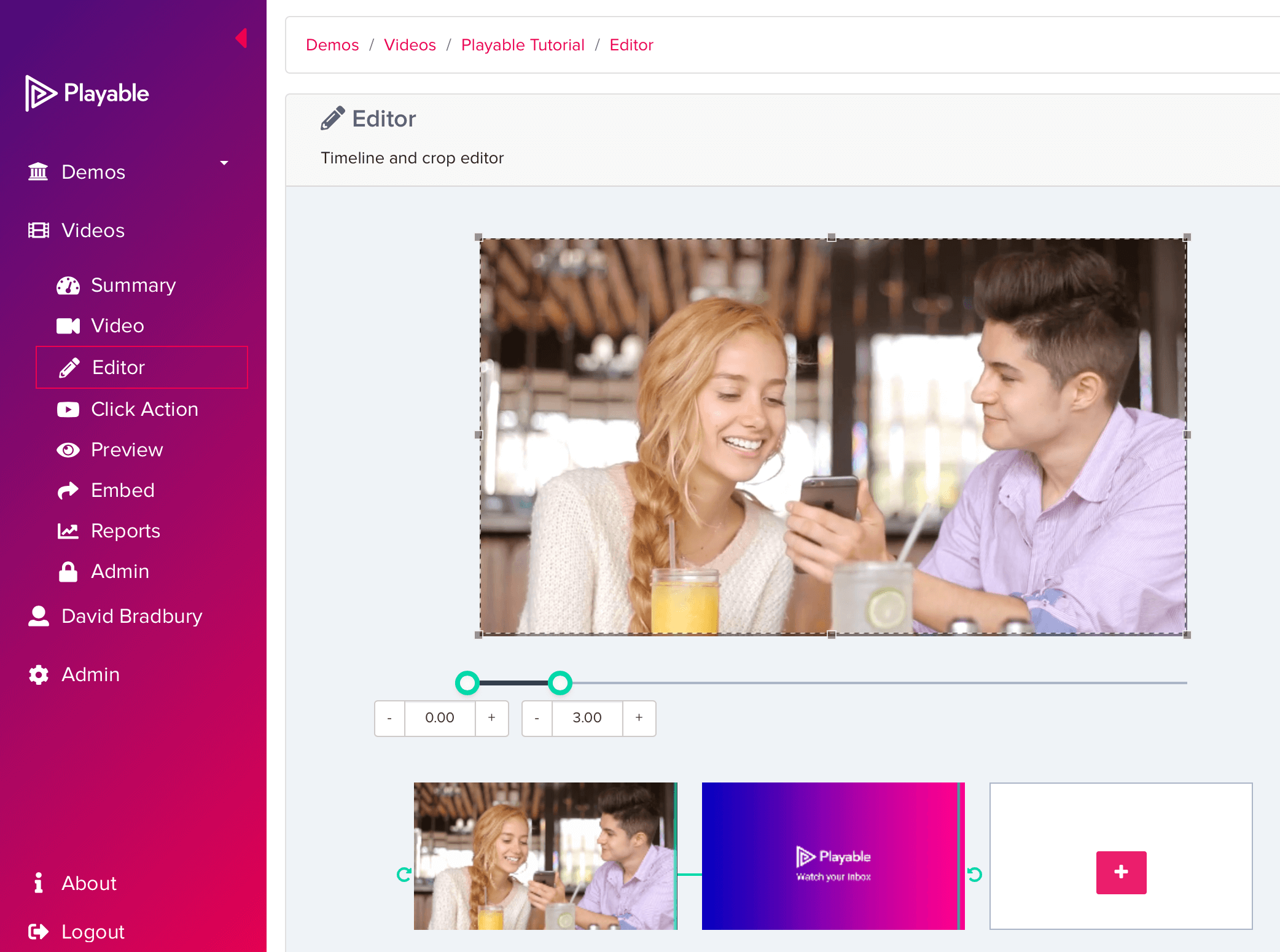
Video hinzufügen von YouTube, Facebook, TikTok, Vimeo und mehr!
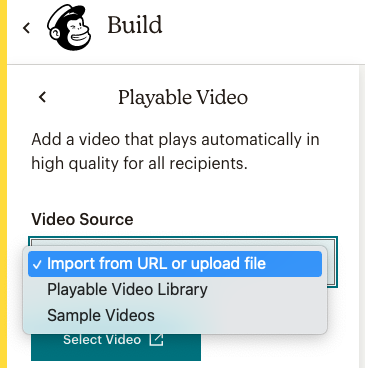
12. Wählen Sie Video nach URL importieren
Von dem Videoquelle Dropdown-Menü auswählen Von URL importieren oder Datei hochladen
Dann klicke auf Wählen Sie Video Schaltfläche, um einen neuen Browser-Tab zum Hochladen Ihres Videos zu öffnen.
13. Video-URL eingeben
Wähle aus Von URL importieren Registerkarte, geben Sie Ihre URL in das Video-URL Feld und klicken Sie auf das Importieren Taste.
Das Video wird automatisch hochgeladen. Es wird auch Ihrem Playable-Konto hinzugefügt.
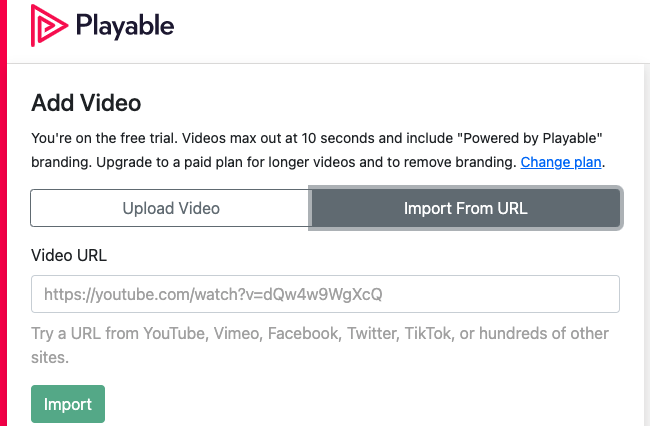
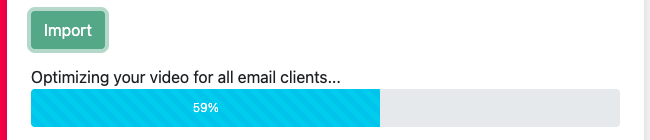
14. Automatisch an Mailchimp zurückgesendet
Sobald das Video hochgeladen wurde, werden Sie automatisch zum Mailchimp-Browser-Tab zurückgekehrt mit dem Video, das jetzt in Ihrer E-Mail-Vorlage abgespielt wird.
15. Fügen Sie ein Linkziel und einen Alternativtext hinzu
Das Video wird auf das erste gekürzt 10, 30 oder 60 Sekunden, je nachdem, ob Sie ein Kostenlose 30-Tage-Testversion oder bezahlter Plan - sehen Pläne und Preise.
Fügen Sie optional eine URL zum Linkziel Feld, wenn auf das Video geklickt wird. Hinzufügen Alt-Text zum Video, um die E-Mail-Zugänglichkeit zu erleichtern.
Sobald das Video in der E-Mail abgespielt wird, kannst du deine Mailchimp-Video-E-Mail-Kampagne wie gewohnt erstellen, testen und versenden.
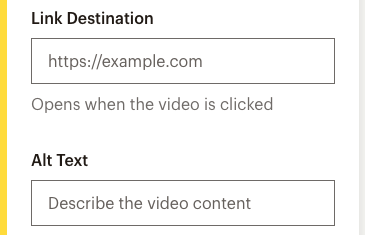
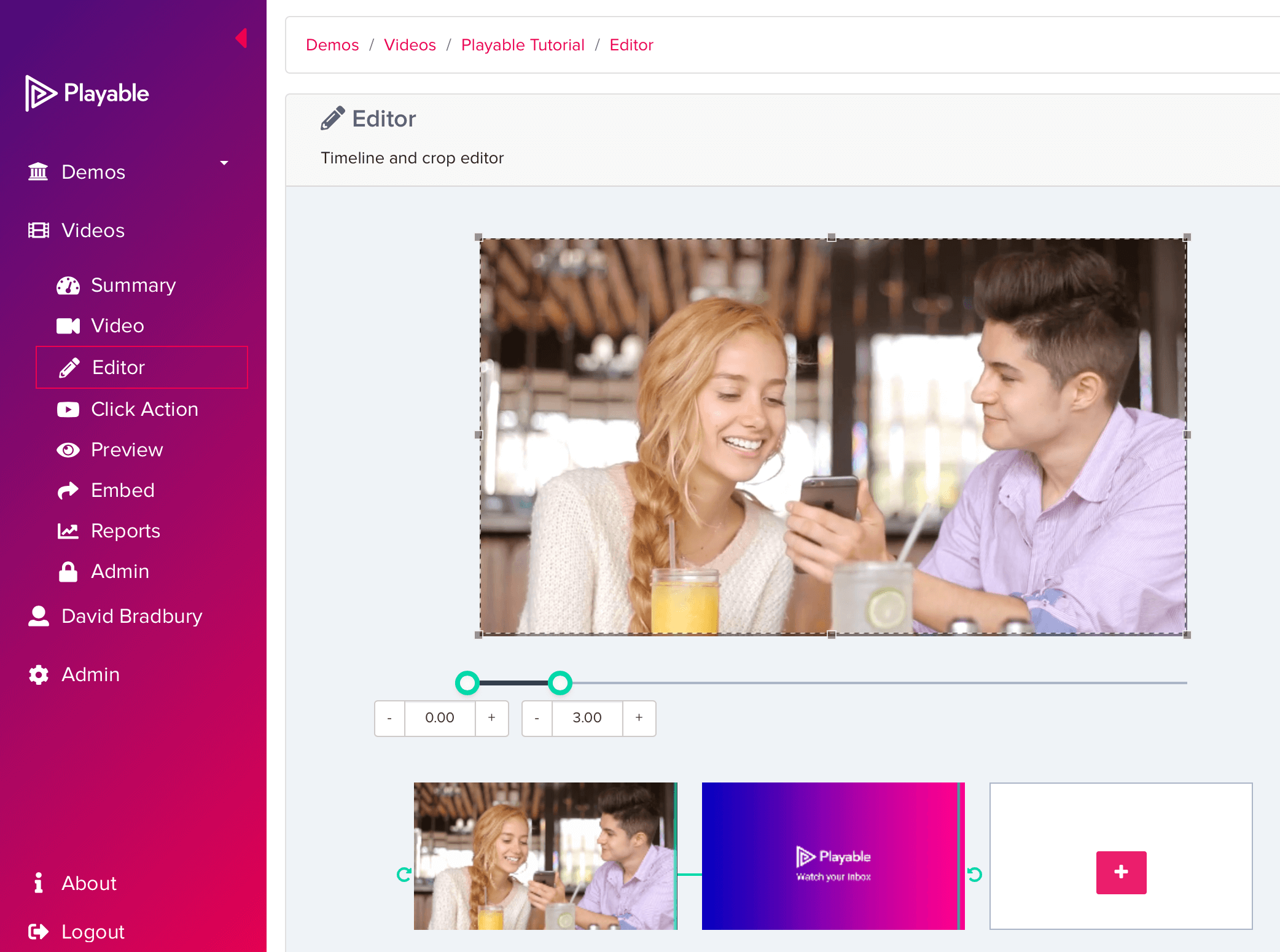
16. Zugriff auf erweiterte Funktionen
Die Starten Sie Playable Schaltfläche öffnet die Playable-Konsole für Ihr Konto, um auf Playable zuzugreifen Erweiterte Funktionen.
Das beinhaltet:
-
Online-Smart-Editor: Erstellen Sie neue Bearbeitungen und Szenen, rahmen Sie Videoabschnitte neu ein oder schneiden Sie sie zu und mehr.
-
Videoverbesserungen: Fügen Sie Ihrem Video Untertitel, Wasserzeichen, Endcards und/oder eine Fußzeile hinzu.
-
Konto-Upgrade: Für Spitzenzeiten oder Volumenwachstum.
-
Berichterstattung: Gewinnen Sie Einblicke in die Leistung Ihres Videos.
-
Videodatei-Upload: Laden Sie Dateien von Ihrem Computer oder lokalen Netzwerk hoch.
Video von der hinzufügen Kostenlose Videobeispiele
17. Wählen Sie ein kostenloses Videobeispiel aus
Von dem Videoquelle Dropdown-Menü auswählen Beispielvideos.
Dies ist eine kostenlose Galerie mit kuratierten Bildern für besondere Ereignisse und Anlässe, um Kunden mit begrenzten Videoinhalten für E-Mail-Kampagnen zu helfen.
Kostenlose Beispielvideos enthalten das Branding „Video Email by www.playable.video“. Fühlen Sie sich frei, die Beispielvideos an alle auf Ihrer Liste zu senden!
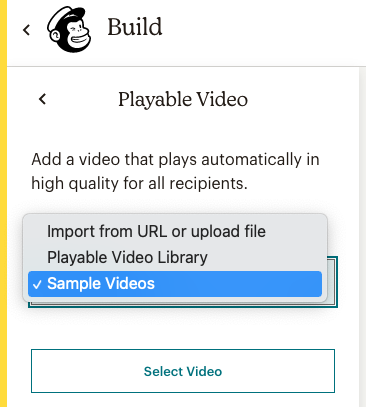
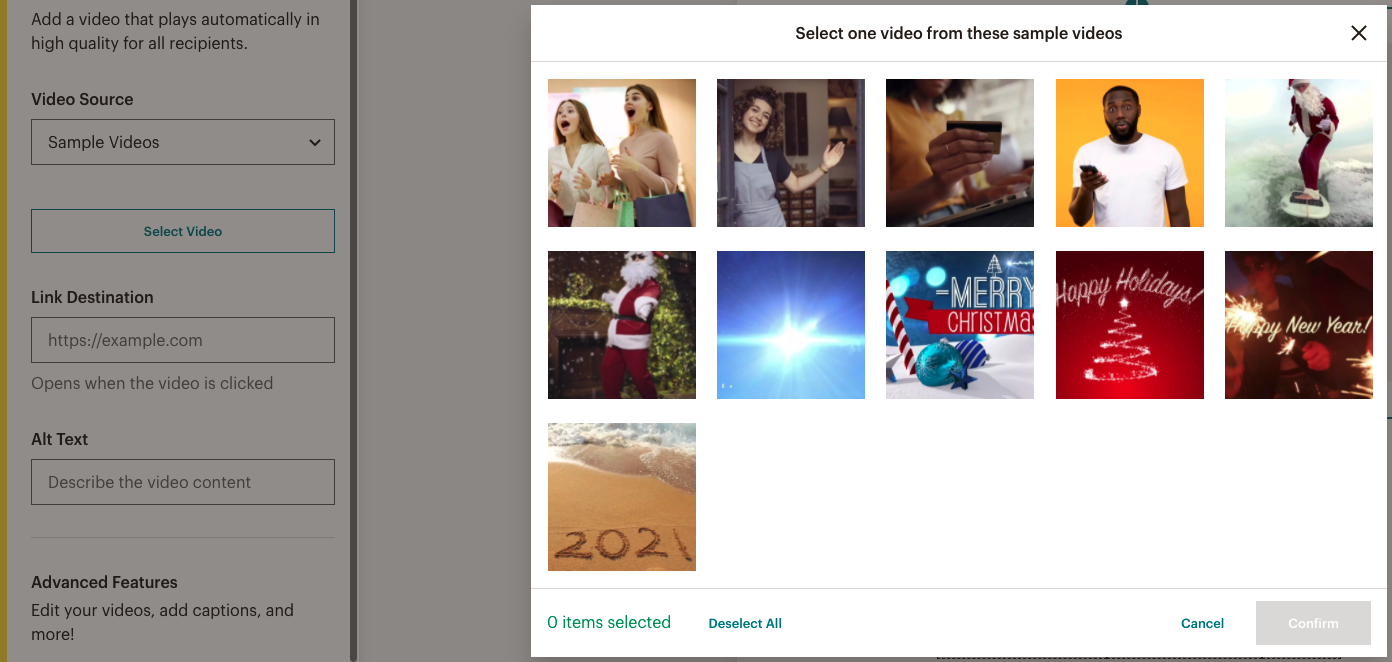
18. Wählen Sie ein Beispielvideo
Wählen Sie ein Video aus aus der Pop-up-Galerie und klicken Sie auf Bestätigen Sie Schaltfläche, um das Video zu Ihrer E-Mail-Vorlage hinzuzufügen.
Fügen Sie optional eine URL zum Linkziel Feld, wenn auf das Video geklickt wird. Hinzufügen Alt-Text zum Video, um die E-Mail-Zugänglichkeit zu erleichtern.
Sobald das Video in der E-Mail abgespielt wird, kannst du deine Mailchimp-Video-E-Mail-Kampagne wie gewohnt erstellen, testen und versenden.
19. Zugriff auf erweiterte Funktionen
Die Starten Sie Playable Schaltfläche öffnet die Playable-Konsole für Ihr Konto, um auf Playable zuzugreifen Erweiterte Funktionen.
Das beinhaltet:
-
Online-Smart-Editor: Erstellen Sie neue Bearbeitungen und Szenen, rahmen Sie Videoabschnitte neu ein oder schneiden Sie sie zu und mehr.
-
Videoverbesserungen: Fügen Sie Ihrem Video Untertitel, Wasserzeichen, Endcards und/oder eine Fußzeile hinzu.
-
Konto-Upgrade: Für Spitzenzeiten oder Volumenwachstum.
-
Berichterstattung: Gewinnen Sie Einblicke in die Leistung Ihres Videos.
-
Videodatei-Upload: Laden Sie Dateien von Ihrem Computer oder lokalen Netzwerk hoch.
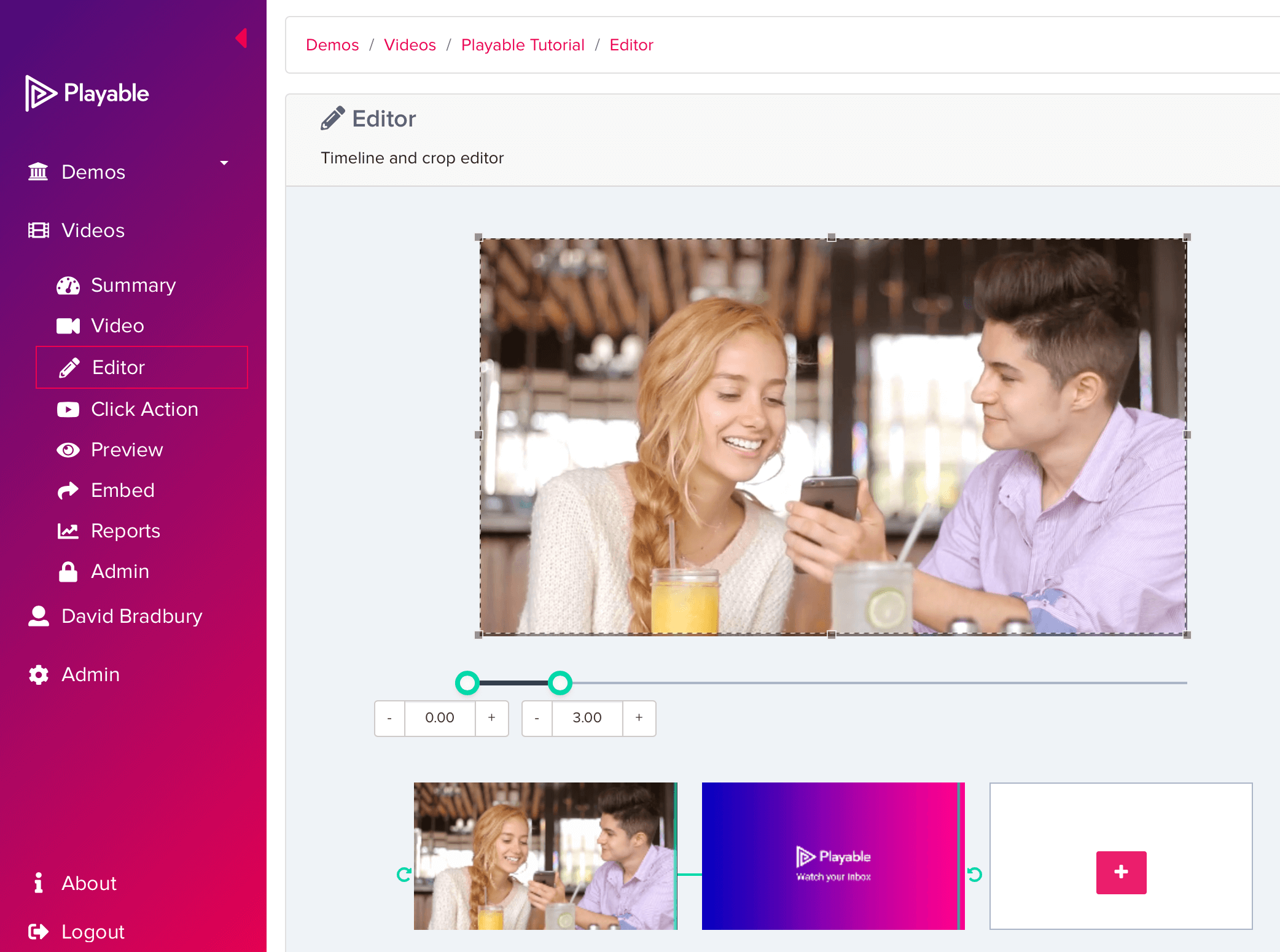
Sehen ist Glauben
Geben Sie Ihre E-Mail-Adresse ein, um eine Beispielvideo-E-Mail an Ihren Posteingang zu senden. Bewegen Sie den Mauszeiger über das Video, um eine Vorschau der vollständigen Kampagne anzuzeigen.
Memphis Zoo schafft Erinnerungen mit Videos
Freizeitparks Der Zoo von Memphis kann Familien mit diesen unterhaltsamen Video-E-Mails in hoher Qualität in seine Einrichtungen einladen, so einfach wie das Öffnen ihres Posteingangs.
Genießen Sie den Zoo aus Ihrem Posteingang
Freizeitparks Das Video des San Diego Zoo, das die Entwicklung des Safariparks anlässlich seines 50-jährigen Jubiläums zeigt, unterstreicht die starke Wirkung von Videos per E-Mail.
Ein Rampart-Casino-Erlebnis in HD-Video
Glücksspiel Nichts ist besser als ein hochauflösendes Video, um Kunden die Faszination eines Resorts mit all seinen ansprechenden Funktionen zu zeigen ... direkt in ihrem Posteingang.
Das Abendessen wird im LongHorn Steakhouse serviert
Restaurants Die Grillsaison ist da, und das köstliche Fleischstück und die beliebtesten Gerichte des LongHorn Steakhouse werden die Kunden mit Video-E-Mails sehnsüchtig machen.
Lernen Mehr

Erhalten Sie mehr Klicks mit Video-E-Mail-Kampagnen in Mailchimp

Fügen Sie ganz einfach Videos zu Ihren Mailchimp-E-Mail-Vorlagen hinzu

Einfache Möglichkeit, Ihrer Mailchimp-E-Mail-Kampagne ein Video hinzuzufügen


Video-E-Mail - So betten Sie Video in Mailchimp-E-Mails mit Playable ein